win101903无法连接wifi怎么解决
在更新了win101903版系统后,有些小伙伴在用无线网络连接wifi时,遇到不能连线失败的情况。对这个问题小编小编觉得可能是因为我们在一个较新的系统过程中内部部件出了问题。然后,我们可以在命令窗口中使用ipconfig/flushdns代码来执行相关的修正。具体地说就让我们看看小编是怎么做的~。

win101903无法连接wifi怎么解决
一、如果右下角的Wi-Fi标志是红叉的情况,可能是系统的WLAN被关闭,打开即可恢复正常
二、1.【Win】+【R】 打开【运行】输入【cmd】,在命令窗口中输入【ipconfig /flushdns 】来清空dns缓存
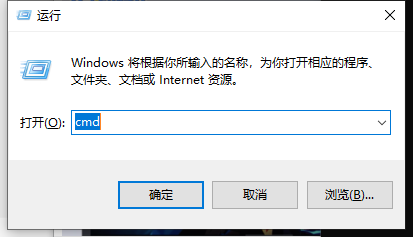
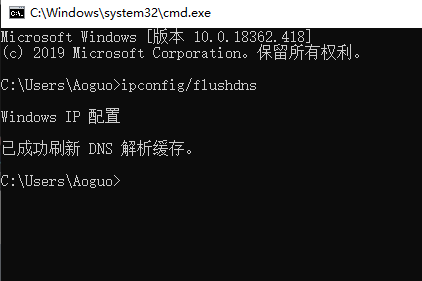
2.在命令窗口继续输入【netsh winsock reset catalog】。 PS:重置Winsock 目录
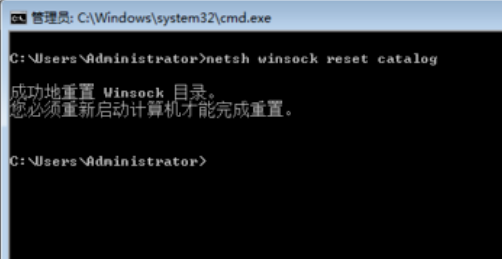
4.接下来输入【netsh int ip reset】,PS:重设IP
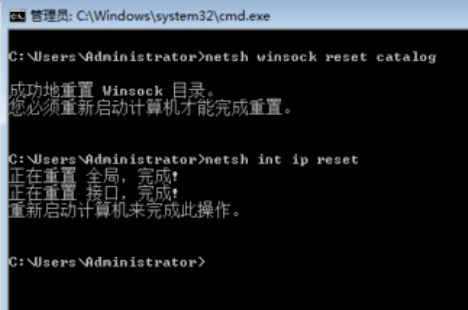
三、经过以上步骤可以排除设置上的问题,如何问题依然没有解决,请先确认是否正确安装了无线网卡的驱动程序,可以从【设备管理器】中看出。否则需要下载正确的驱动程序来安装。
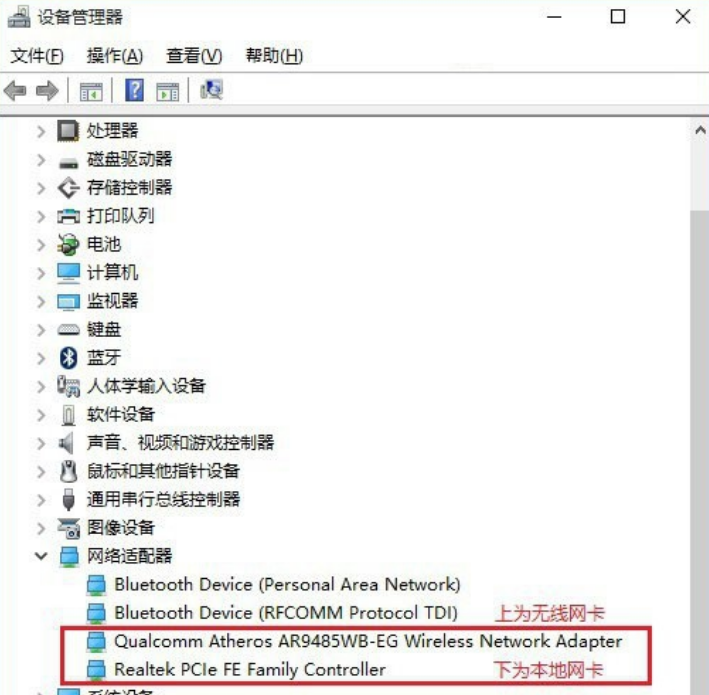
四、有些品牌笔记本电脑设有软件开关,如 【fn+X】才能开启无线,还可能需要安装电源管理程序才生效

五、如果确认电脑中带有无线网卡,并并且驱动正常,但桌面上显示的是本地电脑图标,没有无线图标,则可能是在网络设备中,没有开启无线网络功能。
在Win10桌面左下角的开始菜单图标上右键鼠标,在弹出的右键菜单中,点击打开【网络连接】,开启无线网络(WAN)就可以了
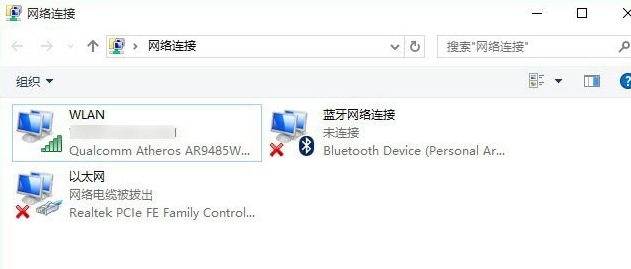
以上就是小编给各位小伙伴带来的win101903无法连接wifi怎么解决的所有内容,希望你们会喜欢。
精品游戏
